Definere relaterte produkter for å øke salget
Forbedre mulighetene til å øke salget ved å legge til relaterte produkter som forslag for oppsalg, kryssalg, tilbehør eller erstatninger i Dynamics 365 Sales.
Lisens- og rollekrav
| Kravtype | Du må ha |
|---|---|
| Lisens | Dynamics 365 Sales Premium, Dynamics 365 Sales Enterprise eller Dynamics 365 Sales Professional Mer informasjon: Dynamics 365 Sales-priser |
| Sikkerhetsroller | Salgsleder, Salgsansvarlig eller Viseadministrerende direktør for salg Mer informasjon: Forhåndsdefinerte sikkerhetsroller for Salg |
Hva er relaterte produkter?
Et relatert produkt kan være et tilbehør, kryssalg, erstatning eller oppsalg. Du kan for eksempel legge til Microsoft Surface Book som et oppsalgsprodukt for et Microsoft Surface Pro-produkt, slik at når selgeren legger til Microsoft Surface Pro i en salgsmulighet, et tilbud, en ordre eller en faktura, foreslås Microsoft Surface som oppsalgsalternativet.
Relaterte produkter vises som forslag til selgerne under salgsmulighet eller ordrebehandling. Disse forslagene hjelper selgerne å anbefale relaterte produkter og bunter/pakker til kundene og øke produktsalg.
Merk
Du kan legge relaterte produkter til et produkt eller en produktbunt, men ikke produktfamilier.
Legge til relaterte produkter (Salgssenter)
Gjør ett av følgende avhengig av sales-appen du bruker:
- Hvis du bruker Salgssenter-appen:
- Velg Endre område
 nederst til venstre på områdekartet, og velg deretter Appinnstillinger.
nederst til venstre på områdekartet, og velg deretter Appinnstillinger. - Velg Familier og produkter i Produktkatalog-området.
- Velg Endre område
- Hvis du bruker Sales Professional-appen:
- Velg Produkter i områdekartet.
- Hvis du bruker Salgssenter-appen:
Åpne et produkt du vil definere relaterte produkter for. Produktet må ha statusen Utkast, Aktiv eller Under revisjon.
Velg kategorien Relatert, og velg deretter Produktrelasjoner.
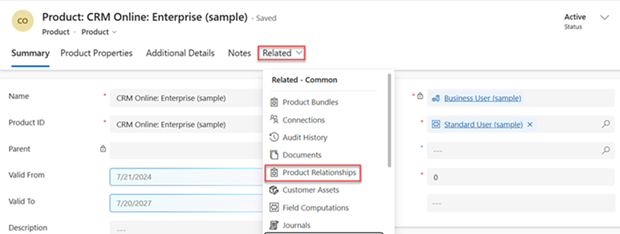
I kategorien Produktrelasjoner ser du listen over produkter hvis produktet har eksisterende relaterte produkter.
Velg Ny produktrelasjon.
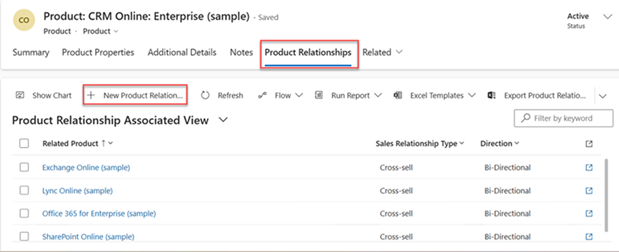
I skjemaet Ny produktrelasjon angir du følgende detailjer:
Relatert produkt. Velg et produkt du vil legge til som et produkt som er relatert til den eksisterende produktoppføringen du arbeider på.
Salgsrelasjonstype. Velg om du vil legge til produktet som et oppsalg, kryssalg, tilbehør eller erstatningsprodukt.
Retning. Velg om relasjonen mellom produktene skal være enveis eller toveis. Når du velger Enveis, vises produktet du velger i Relatert produkt, som en anbefaling for det eksisterende produktet, men ikke omvendt.
Velg Lagre eller Lagre og lukk.
Merk
For øyeblikket støttes produktforslag ikke i Salgssenter-appen.
Vanlige neste trinn
 Publisere produkter og bunter for å gjøre dem tilgjengelige for salg
Publisere produkter og bunter for å gjøre dem tilgjengelige for salg
 Konfigurere en produktkatalog: gjennomgang
Konfigurere en produktkatalog: gjennomgang
Finner du ikke alternativene i appen?
Det er tre muligheter:
- Du har ikke den nødvendige lisensen eller rollen. Sjekk delen Lisens- og rollekrav øverst på denne siden.
- Administratoren har ikke aktivert funksjonen.
- Organisasjonen bruker en egen app. Kontakt administratoren for å få den nøyaktige fremgangsmåten. Trinnene som er beskrevet i denne artikkelen, gjelder bare for det bruksklare salgssenteret og Sales Professional-appene.